Jika kamu sudah terbiasa menggunakan Situs Online atau menggunakan aplikasi ketiga yang harus kamu unduh terlebih dahulu di PC kamu, sepertinya kamu bisa menggunakan cara ini yang dimana kamu tidak memerlukan koneksi internet sama sekali dan aplikasi yang digunakan sudah pasti ada di laptop kamu bagi kamu pengguna Windows, tetapi sekarang juga sudah ada di MacOS walaupun tidak menjadi aplikasi default dari MacOS.
Aplikasi yang digunakan adalah aplikasi Ms Word, apa yang bisa dilakukan? sesuai pada judul artikel ini, Ms Word bisa digunakan untuk melakukan compress atau pengecilan ukuran gambar menjadi lebih kecil tanpa mengurangi kualitas dari gambar tersebut, namun dengan menggunakan aplikasi Ms Word ini kamu perlu melakukan beberapa klik dan berbeda dengan menggunakan aplikasi lain yang hanya 1x klik saja. Berikut tutorialnya.
Langkah:
1. Siapkan gambar yang ingin kamu compress dan jangan lupa untuk membuka aplikasi Word.
2. Lalu kamu masukkan gambar yang ingin kamu compress ke aplikasi Word kamu.
3. Lalu klik pada gambar dan klik pada menu tab format.
4. Kamu lihat di bagian paling kiri layar, ada sebuah fungsi tanpa nama, kamu arahkan terlebih dahulu cursor kamu ke ikon fungsi tanpa nama tersebut, jika muncul kata compress maka kamu klik pada ikon tersebut (lihat gambar untuk lebih jelasnya).
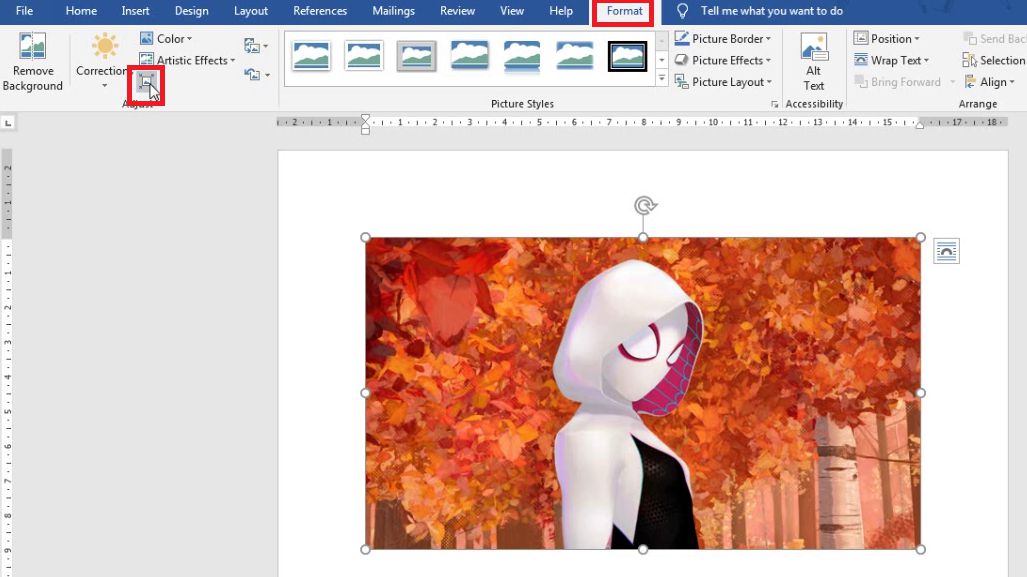
5. Jika muncul notifikasi seperti ini, kamu atur pengaturannya seperti pada gambar dibawah dan klik OK.
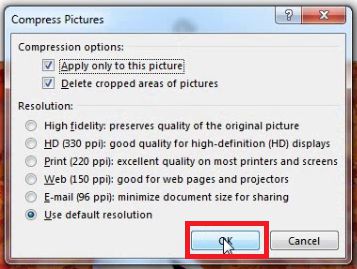
6. Lalu jika sudah, kamu klik kanan pada gambar dan klik pada tombol save as picture.
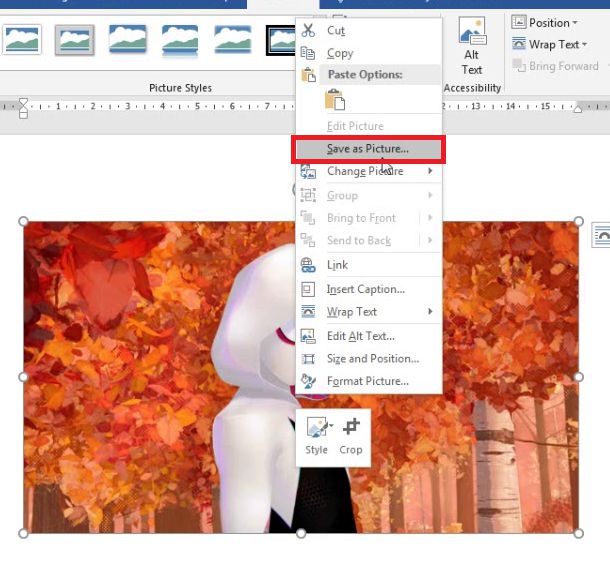
7. Kamu pilih direktori folder untuk menyimpan gambar tersebut dan jangan lupa isi namanya dan klik save untuk menyimpan gambar.
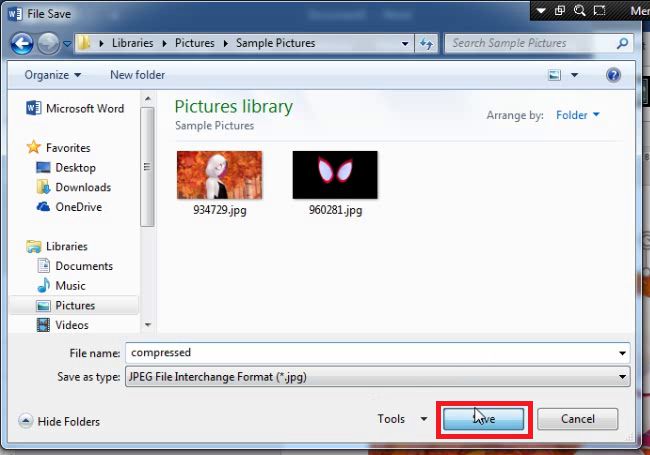
8. Selesai, berikut ini perbandingan sebelum dan sesudah di compress.
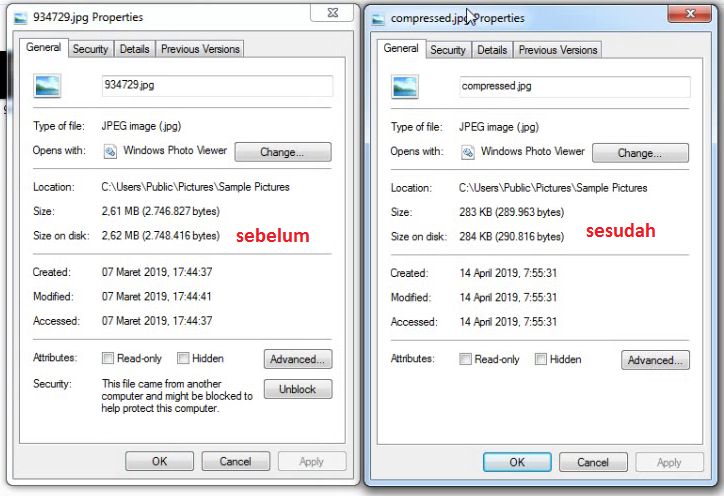
Catatan: Cara ini cukup bagus bagi kamu yang ingin mengompress gambar satu per satu tanpa harus mengunduh aplikasi pihak ketiga.
Demikian tutorial cara mengecilkan ukuran / kompres foto di Word. Semoga bermanfaat.
















